Convertir QuickTime MOV en MP4
Je veux directement exporter QuickTime vers MP4 mais obtenir uniquement le format de sortie MOV ?
Lorsque vous exportez une vidéo via QuickTime, vous n'avez plus l'option MP4 de la fonction Exporter, uniquement le format MOV qui y est proposé. Certes, vous pouvez facilement afficher et modifier des fichiers MOV sous macOS. Mais dans de nombreux cas, vous préférez enregistrer QuickTime au format MP4. La question est, comment faire en sorte que QuickTime exporte MP4 ?
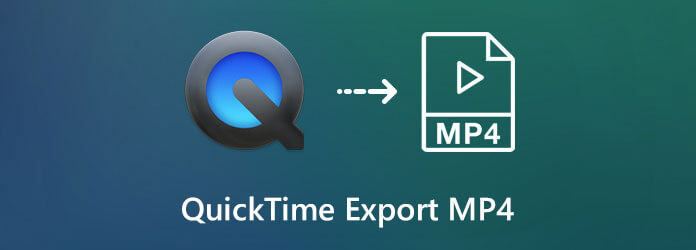
QuickTime Player est conçu avec une fonction d'enregistrement d'écran pour vous permettre de capturer diverses activités qui se sont déroulées sur votre ordinateur. Mais pour l'instant, il vous permet uniquement d'exporter un film QuickTime au format MOV. Compte tenu de votre besoin, nous aimons partager 3 moyens efficaces pour vous aider à exporter ou convertir QuickTime en MP4.
Comment faire enregistrer QuickTime Player en MP4 au lieu de MOV ?
Après avoir effectué une capture d'écran de l'écran de mon ordinateur à l'aide de la fonction d'enregistrement d'écran QuickTime, vous devrez peut-être enregistrer la vidéo QuickTime au format MP4. Mais comme nous l'avons mentionné ci-dessus, QuickTime ne vous propose pas l'option MP4. Ici, dans la première partie, nous aimons partager un moyen simple de faire en sorte que QuickTime exporte MP4. Vous pouvez suivre le guide suivant pour ce faire.
Vous pouvez emprunter le chemin habituel pour arrêter et exporter la vidéo sur QuickTime. Cliquez sur Déposer dans la barre de menu supérieure, puis choisissez le Exporter option dans la liste déroulante.
Choisir la iPad, iPhone, iPod touch et Apple TV… option pour exporter votre film QuickTime ou votre fichier d’enregistrement d’écran.
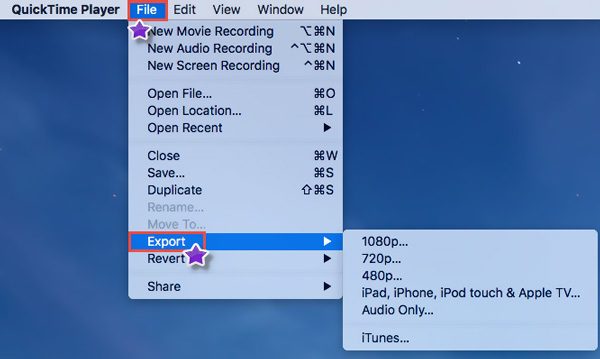
Vous pouvez maintenant suivre les instructions pour enregistrer QuickTime dans M4V format. Techniquement, M4V est le format MP4. Vous pouvez simplement changer le .m4v en .mp4 pour convertir QuickTime M4V en MP4 sans perte de qualité.
En fait, vous n'avez pas besoin de convertir l'enregistrement d'écran QuickTime en MP4. Vous pouvez capturer directement l'écran de votre ordinateur avec un autre enregistreur d'écran, puis enregistrer directement la vidéo capturée sous forme de fichier MP4. Ici, nous recommandons fortement le logiciel de capture d'écran populaire, Enregistreur d'écran pour que vous puissiez enregistrer tout ce qui est affiché sur l'écran de l'ordinateur avec une haute qualité.
Comparé à la fonction d'enregistrement d'écran de QuickTime, cet enregistreur d'écran peut vous offrir une meilleure expérience d'enregistrement d'images et de sons. Tout d’abord, vous pouvez choisir une bonne version et l’installer gratuitement sur votre ordinateur.
Lancez ce logiciel d'enregistrement d'écran et choisissez le Magnétoscope fonctionnalité pour capturer l’écran de votre ordinateur.
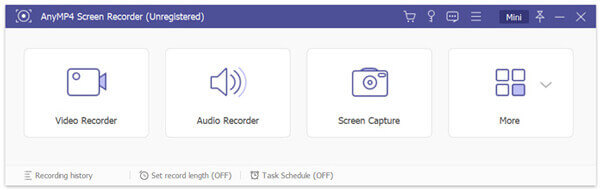
Avant d'effectuer l'enregistrement vidéo QuickTime, vous pouvez librement personnaliser la zone d'enregistrement d'écran. De plus, vous pouvez choisir de capturer le son de la carte audio du système, du microphone ou des deux.
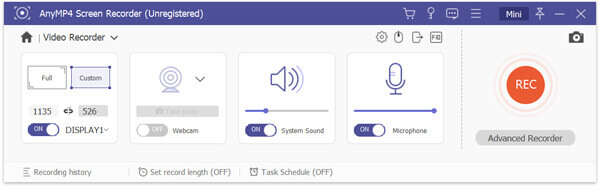
Lorsque vous souhaitez capturer l'écran, vous pouvez simplement cliquer sur le REC bouton pour démarrer l’enregistrement d’écran. Vous pouvez suspendre, redémarrer ou arrêter le processus de capture en fonction de vos besoins.
Une fois l'enregistrement terminé, vous êtes autorisé à prévisualiser la vidéo capturée et à la modifier. Certaines fonctionnalités d'édition de base sont conçues dans cet enregistreur d'écran, vous pouvez éditer la vidéo enregistrée à votre guise. Cliquez ensuite sur le Sauvegarder bouton pour l'enregistrer en tant que fichier MP4.
Outre MP4, il vous permet également d'exporter l'enregistrement dans un autre format populaire, notamment MOV, AVI, FLV et plus encore. De plus, ce logiciel d'enregistrement d'écran a la capacité de capturer uniquement la piste audio et de prendre des captures d'écran. Vous pouvez le télécharger gratuitement et essayer.
Cela vous permet également enregistrer une vidéo dans iMovie et QuickTime sur Mac pour enregistrer la vidéo au format MP4.
Lorsque vous obtenez un film QuickTime MOV, vous pouvez également choisir de le convertir en MP4. Si vous préférez un moyen gratuit d'effectuer la conversion, vous pouvez essayer un convertisseur en ligne. Ici, nous vous présentons le populaire Convertisseur vidéo en ligne gratuit pour convertir QuickTime MOV en MP4.
Ouvrez votre navigateur et accédez au site officiel de ce convertisseur vidéo en ligne gratuit. Lorsque vous y arrivez, cliquez sur le Lancez le convertisseur gratuit bouton pour exécuter ce convertisseur gratuit QuickTime vers MP4.

Une fenêtre contextuelle apparaîtra à l'écran pour vous permettre de sélectionner la vidéo QuickTime MOV que vous souhaitez convertir.
Assurez-vous que le format de sortie est MP4 puis cliquez sur le Convertir bouton pour lancer la conversion de QuickTime MOV en MP4.

Avant la conversion finale de QuickTime en MP4, vous pouvez sélectionner un dossier de destination approprié pour le fichier converti. Après cela, le processus de conversion démarrera immédiatement.
Question 1. La conversion de QuickTime MOV en MP4 perd-elle en qualité ?
Non. La conversion de QuickTime en MP4 ne perdra pas beaucoup de qualité que vous pouvez remarquer visuellement.
Question 2. VLC peut-il convertir MOV en MP4 ?
Oui, vous pouvez compter sur VLC pour convertir QuickTime MOV en MP4. Lorsque vous ouvrez un film QuickTime sur VLC, vous pouvez choisir la section Profil et sélectionner Vidéo-H. 264+MP3 (MP4) comme format de sortie.
Question 3. Comment utiliser la fonction d'enregistrement d'écran QuickTime ?
Ouvrez QuickTime Player, cliquez sur Fichier dans la barre de menu, puis sélectionnez l'option Nouvel enregistrement d'écran. Une fenêtre d'enregistrement d'écran apparaîtra à l'écran, vous pouvez cliquer sur le bouton d'enregistrement rouge pour utiliser cette fonctionnalité. (L'enregistrement d'écran QuickTime ne fonctionne pas?)
Comment convertir un enregistrement d’écran QuickTime en MP4 ? Après avoir enregistré cet article, vous pouvez trouver 3 méthodes simples pour exporter ou convertir QuickTime MOV en MP4. Si vous avez encore des questions sur Exportation QuickTime MP4, vous pouvez nous laisser un message.
Plus de lecture
Comment graver des films QuickTime (.MOV/.MPEG/.AVI/.WAV, etc.) sur DVD sur Mac et PC ?
Vous disposez de nombreuses collections de films QuickTime dans votre médiathèque locale et souhaitez les graver sur DVD ? Vous avez besoin d'un créateur de DVD professionnel capable de convertir tous les formats de films QuickTime en DVD sur Mac ou PC.
6 solutions GRATUITES pour convertir un DVD en MOV sur un ordinateur Windows/Mac
Pour lire et partager des DVD sur davantage de plates-formes et de lecteurs, la conversion de DVD en MOV est une bonne méthode. Voici 6 convertisseurs GRATUITS de DVD en MOV pour convertir un DVD en MOV sur un ordinateur Mac/Windows.
Tout ce que vous devez savoir sur PotPlayer et la meilleure alternative
Avant de télécharger PotPlayer sur votre Windows, vous devriez lire attentivement notre critique impartiale sur le lecteur multimédia, puis prendre la meilleure décision.
Comment ouvrir et lire des vidéos FLV sur Windows 10 ? Est-il possible de lire un fichier FLV sur Windows Media Player 12 ? Voici les meilleures façons de savoir.